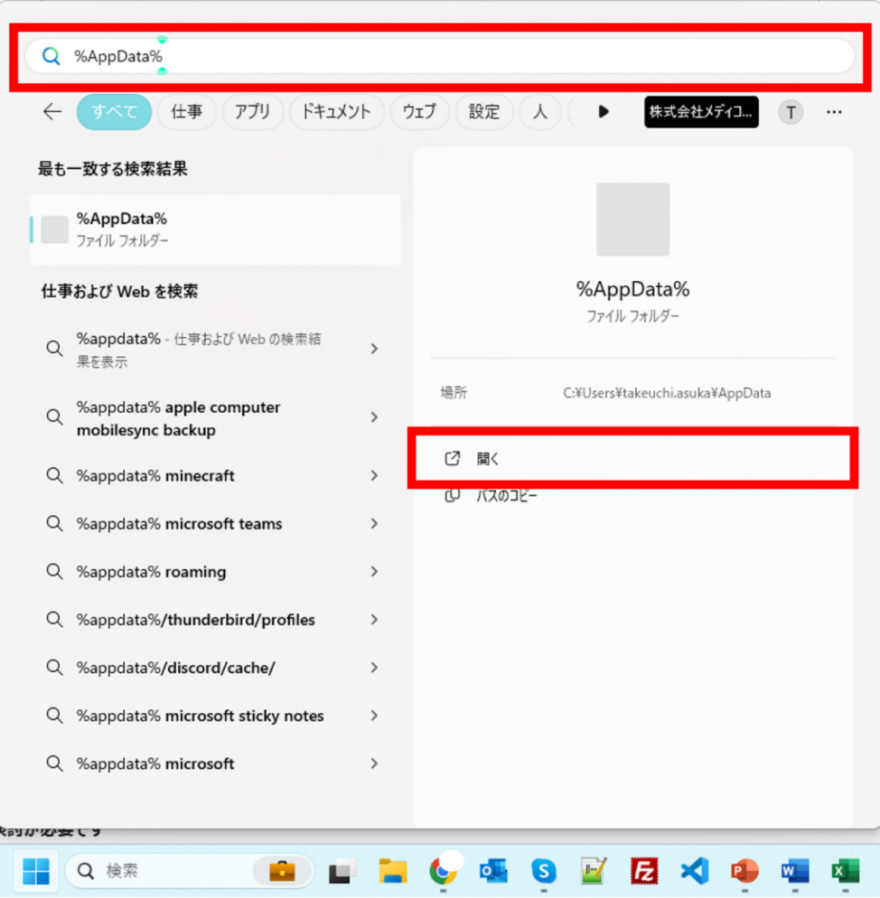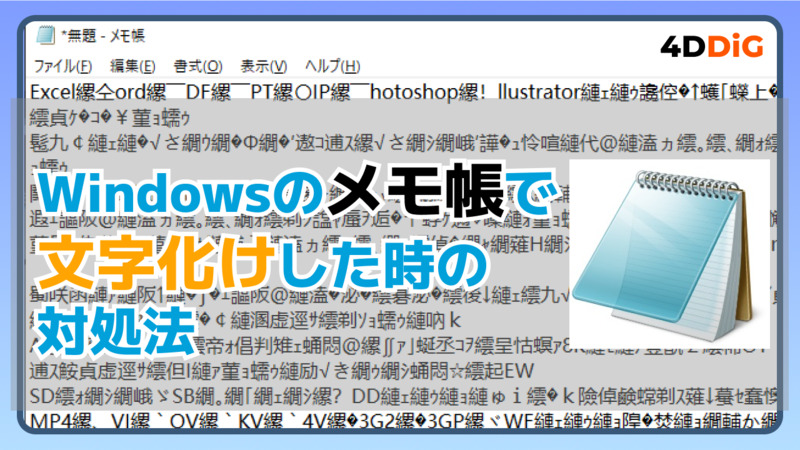Windows11のメモ帳はシンプルなテキストエディタとして多くのユーザーに利用されています。しかし時にはあやまって閉じてしまうことや、保存し忘れたファイルが消えてしまうことがあります。そんな時でも落ちついて復元方法を試すことで、失われたデータを取り戻せる場合があります。
この記事ではゴミ箱、一時ファイル、データ復元ソフトの利用など、Windows11でメモ帳データを復元する方法を紹介します。それぞれの方法に合ったシチュエーションで、あなたの大切なデータを救出しましょう。
- 方法1. ゴミ箱から削除したメモ帳を戻す
- 方法2. 一時ファイルから自動保存のメモ帳を復元する方法
- 方法3. データ復元ソフトで消えたメモ帳を復元する方法
- 方法4.専門業者にデータ復旧を依頼する
- メモ帳の復元についてよくある質問
方法1. ゴミ箱から削除したメモ帳を戻す
Windows11で一度削除したファイルでも、まだゴミ箱に入っている場合があります。そこでまず最初に、ゴミ箱の中を確認してメモ帳ファイルが残っていないか探しましょう。
デスクトップ上の「ゴミ箱」を開きます。
ゴミ箱の中で削除されたメモ帳ファイルを探します。見つけたら、ファイルを右クリックし、「元に戻す」を選択します。

ゴミ箱にファイルが見つかれば、この手順で簡単に復元が可能です。
方法2. 一時ファイルから自動保存のメモ帳を復元する方法
メモ帳がクラッシュやシステムエラーで強制終了された場合、Windowsが自動的に一時ファイルを生成していることがあります。この一時ファイルを利用すると、未保存のメモ帳データを復元できます。
「C:\Users[ユーザー名]\AppData\Local\Temp」フォルダを開きます。
「.tmp」ファイルを探し、メモ帳で開いて内容を確認します。
復元したいファイルを見つけたら、新しいファイルとして保存します。

一時ファイルは、消えた可能性のあるデータを復元できる貴重な手がかりです。
方法3. データ復元ソフトで消えたメモ帳を復元する方法
手動での復元が難しい場合、データ復元ソフトを使うのも一つの手です。復元ソフトにもいろいろありますが、「Tenorshare 4DDiG」はWindows11で使用できて、とても使いやすく高い復元率を誇っていておすすめです。
Tenorshare 4DDiGを利用すれば、手軽にWindows11でメモ帳ファイルを復元できますのでデータ消失の不安も軽減されます。メモ帳の復元手順は次のとおりです。
- ハードディスクをスキャン:
Tenorshare 4DDiGが起動後の画面で、復元したいデータが存在するドライブやパーティションを選択します。「スキャン」をクリックします。

- メモ帳をプレビュー:
しばらく待つと、指定した場所にあるすべてのファイルが表示されます。復元前にプレビュー機能を提供します。メモ帳、ワードなど、さまざまなファイルをプレビューできます。

- メモ帳を復元:
右下の「復元」をクリックし、復元したファイルの保存場所を選択し、例えばOneDriveまたはGoogle Driveなどのクラウドディスクに保存することを検討してください。

注意:
保存パスを元の場所を選択すれば、データが上書きして復元できない恐れがあります。
方法4.専門業者にデータ復旧を依頼する
もしも自力での復元が難しい場合、専門のデータ復旧業者に依頼するのも一つの方法です。業者は高度な技術と専門機器を使用して、物理的に破損したデバイスや複雑なトラブルに対処してくれます。ただし費用が高額になることが多いので、事前に見積を取りましょう。手元のデータが極めて重要な場合や、どうしてもWindows11のメモ帳の戻し方がわからず更新履歴の調査など自分での復元が難しいと感じた場合に検討しましょう。
メモ帳の復元についてよくある質問
Windows11でメモ帳の復元をする際によくある質問と、その回答をご紹介します。
1. メモ帳の復元はiPhoneでできますか?
いいえ、Windowsのメモ帳はiPhoneのシステムとは互換性がありません。ただし、メモ帳ファイル(.txt)を他のデバイスで保存している場合、そのファイルをiPhoneのメモアプリや他のテキストエディタで開くことはできます。
2. 未保存のtxtファイルがどこに残っていますか?
未保存のtxtファイルは一時ファイルとして「C:\Users[ユーザー名]\AppData\Local\Temp」に保存されている可能性があります。一時ファイルの中に「.tmp」拡張子のファイルを探してメモ帳で開くことで、内容を確認できます。
結論
Windows11で消えたメモ帳データを復元するためには、まずゴミ箱や一時ファイルを確認しましょう。それでも見つからない場合はデータ復元ソフトや専門業者の利用を検討してください。
とくにTenorshare 4DDiGのような高機能な復元ソフトは、初心者でも簡単に操作できて信頼性の高い復元結果が得られます。無料でスキャンして、復元できるファイル一覧を表示できます。消えてしまったと思われたメモ帳ファイルも、適切な手順を踏むことで取り戻せる可能性が高いので、ぜひ試してみてください!
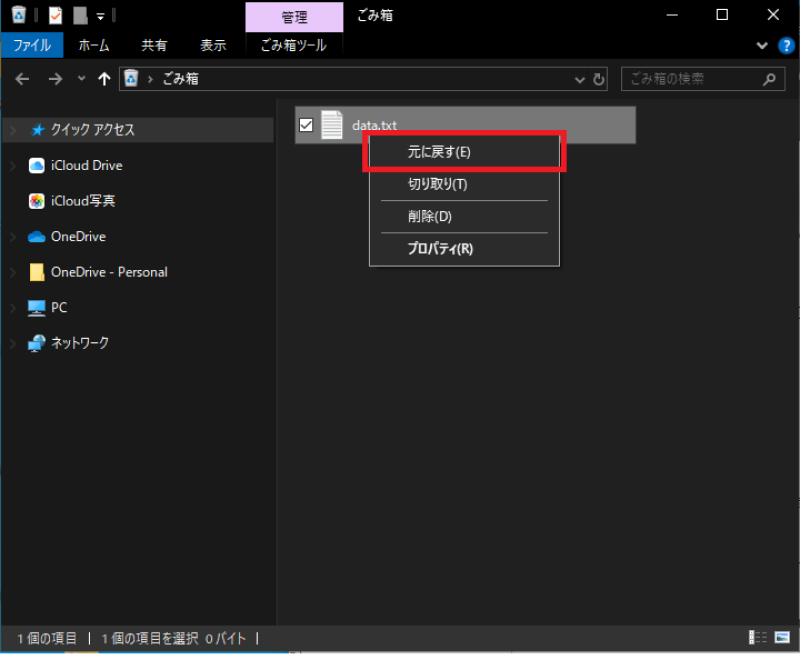
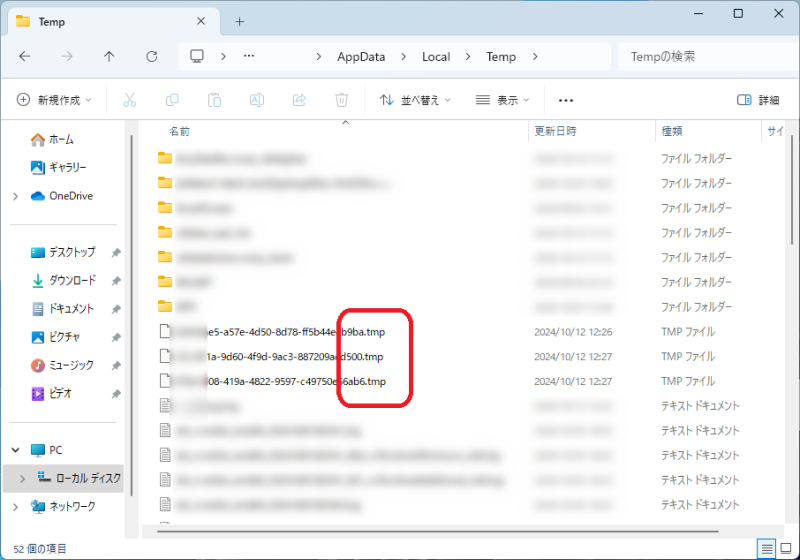



 ChatGPT
ChatGPT
 Google AI モード
Google AI モード
 Perplexity
Perplexity
 Grok
Grok